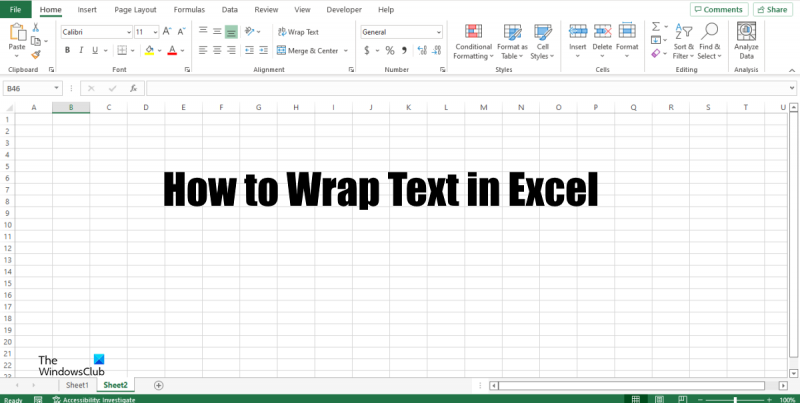Ако радите са подацима у Екцел-у, у неком тренутку ћете неизбежно морати да премотате текст. Било да се ради о естетским разлозима или да стане више информација на екран, преламање текста је уобичајен задатак. На срећу, то је лако учинити.
Да бисте премотали текст у Екцел-у, једноставно изаберите ћелије које желите да измените. Затим идите на картицу „Почетна” и кликните на дугме „Преломи текст” у одељку „Поравнање”. Ваш текст ће се аутоматски премотати у следећи ред.
Ако желите да добијете већу контролу над начином на који је ваш текст премотан, можете користити оквир за дијалог „Премотај текст“. Да бисте приступили овоме, изаберите ћелије које желите да измените, а затим кликните на дугме „Преломи текст“ у одељку „Поравнање“. У оквиру за дијалог можете да одредите колико знакова желите да премотате и где желите да се појави умотани текст.
Преламање текста у Екцел-у је брз и лак начин да ваши подаци изгледају уочљивије. Са неколико кликова мишем, можете да имате премотавање текста тачно онако како желите.
промените поставке чувара екрана виндовс 10
Функција Врап дели текст у више редова тако да можете да га видите у целини. То значи да ако ћелија има реченицу која је ушкробљена колону по колону са осталим колонама табеле, можете користити функцију преламања текста да бисте поравнали реченицу. у кавезу. У овој лекцији ћемо објаснити како преместити текст у ћелију у Екцел-у .

Постоје две методе за преламање текста у Екцел-у. Пратите кораке да бисте премотали текст у ћелију у програму Мицрософт Екцел.
- Коришћење функције преламања текста на траци.
- Коришћење оквира за дијалог Формат Целлс за преламање текста.
Како премотати текст у Екцелу користећи премотавање текста на траци
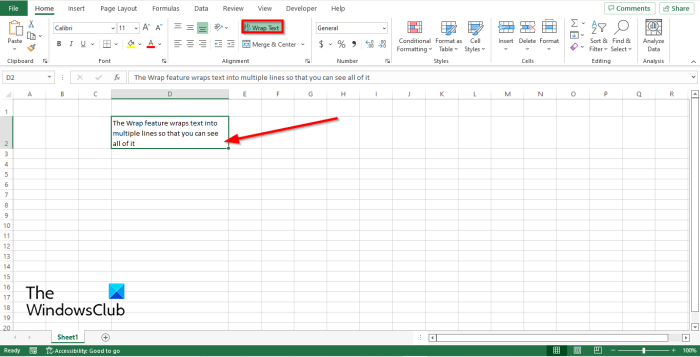
- лансирање Мицрософт Екцел .
- Напишите реченицу у своју ћелију. Приметићете да се текст у реченици протеже на друге колоне у табели.
- Затим кликните Премести текст дугме у поравнање група на Кућа таб
- Примећујете да је текст сада у једној ћелији.
- Сада поравнајте редове и колоне како би се могли боље поравнати.
- Када је дугме за прелом текста омогућено, оно је истакнуто.
- Да бисте уклонили преламање текста, кликните на дугме Премести текст дугме и ћелија ће се вратити у нормално стање.
Премотајте текст у Екцел користећи дијалог Формат Целлс
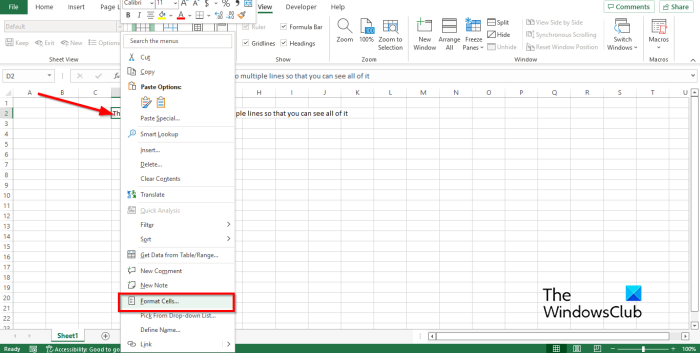
пронаћи и заменити више датотека
- Изаберите ћелију која садржи текст који желите да премотате.
- Кликните десним тастером миша на ћелију и изаберите Формат ћелије из контекстног менија.
- А Формат ћелије отвориће се оквир за дијалог.
- на поравнање картица, у Контрола текста поље за потврду, потврдите поље за заролати , а затим притисните Ок .
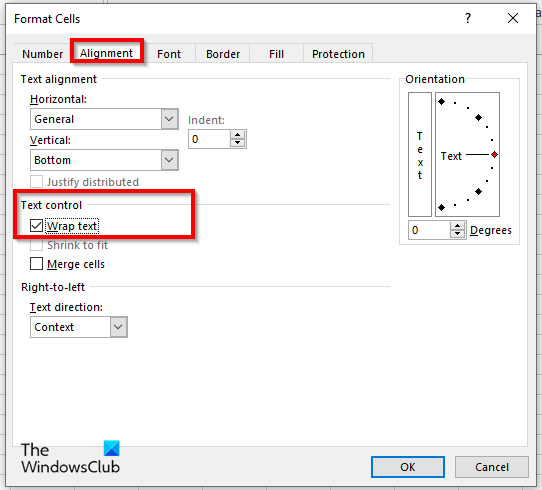
Зашто се мој текст не преноси у Екцел?
Ако премотавање не функционише у Екцел-у, то је зато што је изабрана ћелија спојена ћелија. Ако желите да умотате текст у ћелију, морате прекинути ћелију.
Како аутоматски уклопити текст у Екцел?
Следите ове кораке за АутоФит у Екцел-у:
- Изаберите колону коју желите да аутоматски прилагодите.
- Идите на картицу Почетна и кликните на дугме Формат у групи Ћелије.
- Кликните на опцију АутоФит Цолумн Видтх.
Шта је алатка за преламање текста у Екцел-у?
Функција преламања текста приказује све информације у ћелији, чак и ако су подаци изван ћелије. Функција преламања текста је једноставна за коришћење једноставним кликом на дугме Преломи текст. У овом водичу смо објаснили процес коришћења функције преламања текста у Екцел-у.
Како премотати текст у више редова у Екцел-у?
Да бисте премотали текст у више редова, притисните Алт + Ентер на крају сваког реда. Сада можете покушати да поравнате редове и колоне ћелије. Да бисте ручно поравнали редове и колоне, поставите курсор на ред док се не појави попречни курсор, а затим поравнајте. Урадите исто за колону.
цценханцер ревиев
ЧИТАТИ : Пречице за Мицрософт Екцел и њихове функције
Зашто користите преламање текста?
Функција преламања текста се користи у Екцел-у тако да текст може да стане у ћелију, посебно ако се протеже изван граница ћелије. Када особа користи функцију преламања текста, све информације се стављају у једну ћелију.
Како проширити Екцел ћелије да стане у текст?
Екцел ћелије можете проширити на неколико начина:
- Можете користити функцију преламања текста о којој смо говорили у водичу.
- Можете да користите опције Висина реда, Аутоматско прилагођавање висине реда, Ширина колоне и Аутоматско прилагођавање ширине колоне у функцији Формат на картици Почетна да бисте прилагодили величину ћелије.
ЧИТАТИ : Како звонити аларм или поставити подсетник у Екцел-у
Надамо се да ће вам овај водич помоћи да разумете како да умотате текст у Екцел-у.
оем информације